Windows 11의 스타일러스는 빠르게 메모하고 아름다운 디지털 디자인을 만드는 데 유용한 도구입니다.
윈도우 펜 작업 표시줄 바로가기 메뉴가 표시되지 않는 경우가 있습니다. 이는 특히 빠른 액세스를 원할 때 사용자를 좌절시킬 수 있습니다.
Windows 11 펜 도구를 사용하면 Windows 시작 메뉴를 거치지 않고도 화이트보드에 그림을 그리거나 아름다운 디자인을 만들 수 있습니다.
컴퓨터에서 펜 도구에 액세스하려면 펜으로 화면을 탭하세요. 그러면 작업 표시줄 모서리에 펜 아이콘이 나타납니다.
그러나 경우에 따라 작업 표시줄에 펜 메뉴가 나타나지 않는 경우가 있습니다. Windows 11에서는 Windows 펜 메뉴뿐만 아니라 다른 위젯도 예기치 않게 동작할 수 있습니다. 이런 일이 발생하면 어떻게 하시나요?
Windows 11에서 펜 메뉴가 표시되지 않으면 어떻게 해야 하나요?
1. Windows 11 펜 메뉴를 작업 표시줄에 고정합니다.
- Win+I 키를 눌러 "설정" 앱을 엽니다.
- 창 왼쪽 창에서 개인 설정을 선택하고 오른쪽 작업 표시줄을 클릭하세요.

- 작업 표시줄 창에서 작업 표시줄 모서리 아이콘을 확장하고 펜 메뉴 버튼을 전환하여 엽니다.

작업 표시줄에 펜 메뉴가 표시되지 않도록 하려면 위의 1~4단계를 따른 다음 펜 메뉴 버튼을 전환하여 펜 메뉴를 숨깁니다.
펜 메뉴는 작업 표시줄 모서리에 자동으로 고정되지 않으며 수동으로 설정해야 합니다. 대부분의 사용자는 펜 도구에 빠르게 액세스하기를 원합니다. 따라서 작업 표시줄에 펜 메뉴를 두는 것이 중요합니다.
2. 스타일러스를 노트북과 페어링하세요.
- Win+I을 눌러 설정 앱을 엽니다.
- Bluetooth 및 장치를 선택하고 + 버튼을 클릭하여 새 장치를 추가하세요.

- 스타일러스와 페어링하려면 Bluetooth를 선택하세요.

- 스타일러스의 바로가기 버튼을 몇 초 동안 길게 눌러 페어링 모드를 켠 다음 목록에서 스타일러스를 선택하세요.
스타일러스나 Microsoft Surface 펜을 사용하려면 두 장치 모두에서 Bluetooth 연결을 사용하여 컴퓨터와 페어링해야 합니다.
Windows 11에서 펜 설정을 활성화하는 방법은 무엇입니까?
- Win+I 키보드 조합을 눌러 "설정"앱을 엽니다.
- Bluetooth 및 장치를 클릭하고 펜 및 Windows Ink를 선택하세요.

- 원 클릭에서 Windows 잉크 작업 공간을 선택하세요.
- 첫 번째 상자 Windows Ink 작업 영역 에서 두 번째 상자에서 열고 싶은 작업 영역 부분 을 선택합니다.
Windows 11 펜 메뉴가 작업 표시줄 모서리에 고정되어 있으므로 스타일러스를 사용할 때 사용자에게 몇 가지 문제가 발생할 수 있습니다.
Surface Pro에서 간헐적으로 발생하는 펜 정확도 문제를 해결하는 방법에 대한 심층 튜토리얼을 확인하세요.
펜 메뉴가 작업 표시줄 모서리에 있으면 펜 도구에 쉽게 액세스할 수 있습니다.
위 내용은 수정: Adobe Photoshop에서 스크래치 디스크 문제가 그대로 유지됩니다.의 상세 내용입니다. 자세한 내용은 PHP 중국어 웹사이트의 기타 관련 기사를 참조하세요!
 Microsoft Surface Pro 8 键盘不工作?立即修复Apr 25, 2023 pm 03:16 PM
Microsoft Surface Pro 8 键盘不工作?立即修复Apr 25, 2023 pm 03:16 PM用户一直报告他们的MicrosoftSurfacePro8键盘由于各种原因停止正常工作。如果您遇到同样的错误,请不要担心,因为您来对地方了。键盘的技术问题通常是由键盘与Surface本身之间的通信问题、软件故障或在Windows11中选择的不适当的键盘设置引起的。在我们看到更新驱动程序的重要性之后,我们将向您展示如何修复MicrosoftSurfacePro8键盘无法正常工作的问题。为什么要更新驱动程序?始终确保您的设备驱动程序是最新的,如果可能,请定期更新它们。这不仅可以使
 如何在 Windows 11 上隐藏、禁用或卸载小部件(以及禁用 Windows+W 快捷方式)Apr 13, 2023 pm 04:16 PM
如何在 Windows 11 上隐藏、禁用或卸载小部件(以及禁用 Windows+W 快捷方式)Apr 13, 2023 pm 04:16 PM您可以在 Windows 11 上正式禁用小部件吗?不,Windows 不允许您使用“设置”下的简单选项禁用小部件。但是,有一些可用的技巧可以让您非常轻松地禁用 Windows 11 计算机上的小部件。 在我们查看这些极客技巧之前,您应该知道 Windows 11 确实可以让您很容易地从任务栏中隐藏小部件,但它会继续在后台运行小部件服务,并在您按下 Windows + W 键盘快捷键时打开小部件窗口,有意或无意。对我们来说,是后者。这就是为什么我们也提供了禁用键盘组合快捷键的教程,这样它就不会遇
 这是在 Microsoft Surface Duo 上双启动 Windows 11 的方法Apr 29, 2023 pm 09:37 PM
这是在 Microsoft Surface Duo 上双启动 Windows 11 的方法Apr 29, 2023 pm 09:37 PM在MicrosoftSurfaceDuo上安装Windows11请记住,下面描述的步骤适用于SurfaceDuo的解锁和AT&T型号。搭载高通骁龙888处理器的SurfaceDuo2与此模组完全不兼容。警告:在我们了解如何在MicrosoftSurfaceDuo上双启动Windows11之前,请记住进行设备外备份。这是因为该过程需要擦除手机上的所有数据,包括内部存储中的文件。您可能会永久性地使您的设备变砖,因此只有在您知道自己在做什么的情况下才可以尝试此操作
 如何修复 Windows 11 / 10 任务栏中未显示的图标Apr 13, 2023 pm 02:25 PM
如何修复 Windows 11 / 10 任务栏中未显示的图标Apr 13, 2023 pm 02:25 PM尽管微软发布了他们对 Windows 10 的最佳升级,但它仍然存在缺陷,他们正在努力使用最佳版本的 Windows 发布最新版本。许多 Windows 用户报告说,系统启动后,他们的 Windows 11 系统上的任务栏上的图标丢失或不显示。造成这种情况的原因可能有多种,其中一些将在下面描述。Windows 未正确更新损坏的数据文件损坏的 IconCache 数据库文件Windows Explorer 服务等的一些问题。您是否在 Windows 11 系统上也遇到过此类问题?然后,这里有一些在
 win10底部任务栏无响应怎么办Mar 17, 2023 am 11:47 AM
win10底部任务栏无响应怎么办Mar 17, 2023 am 11:47 AM解决方法:1、先重启“Windows资源管理器”;然后以管理员身份运行powershell,执行命令重新部署进程;最后在“个性化”设置界面中,关闭加载最常访问列表功能。2、打开powershell窗口,利用命令检查并修复Windows文件。3、打开“本地组策略编辑器”,进入“内置管理员帐户的管理员批准模式”的属性窗口;然后在“本地安全设置”选项卡中,点击“启用”;最后重启电脑。
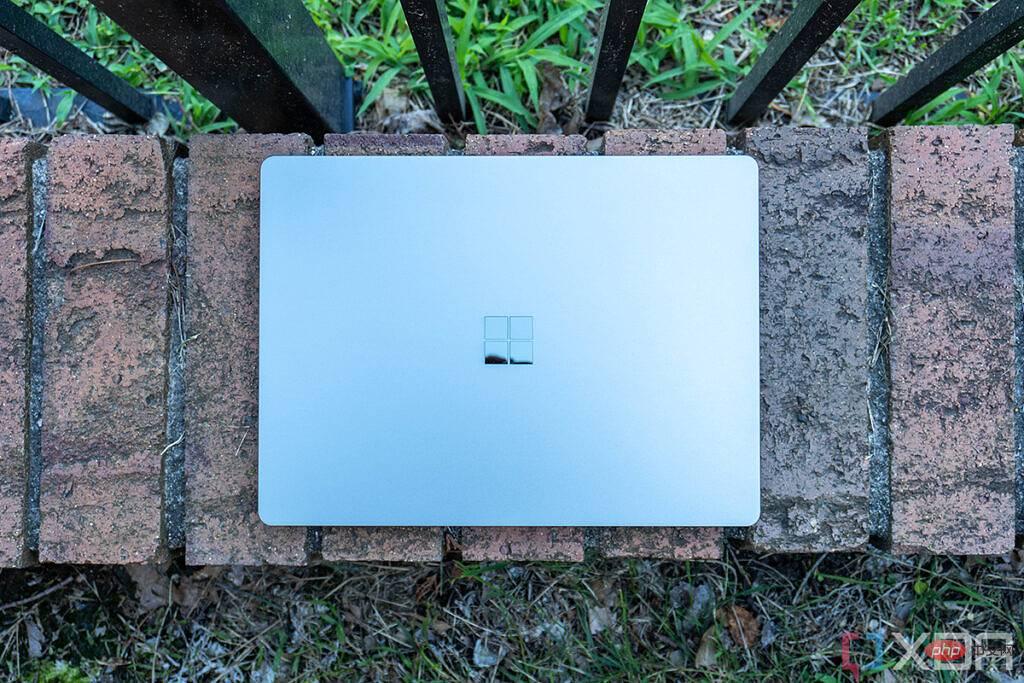 Surface Laptop Go 2 评测:令人愉悦的入门级笔记本电脑May 14, 2023 pm 03:49 PM
Surface Laptop Go 2 评测:令人愉悦的入门级笔记本电脑May 14, 2023 pm 03:49 PM设计:它采用新的鼠尾草色它由铝制成,带有聚碳酸酯底座,具有时尚的双色调设计端口包括USBType-A、USBType-C、SurfaceConnect和耳机插孔除了新的Sage颜色外,SurfaceLaptopGo2机箱与其前身相同。事实上,新颜色是对阵容的补充,而不是取代某些东西。有人告诉我这是2022年的新颜色,所以虽然微软不会正式确认,但你可以期待看到其他SageSurface产品,比如下一款SurfaceLaptop和SurfacePro键盘保
 如何升级 Surface Laptop 5 中的存储/硬盘Apr 13, 2023 pm 08:22 PM
如何升级 Surface Laptop 5 中的存储/硬盘Apr 13, 2023 pm 08:22 PM第 1 步:备份您的数据要开始更换过程,您需要准备 Surface Laptop 5。最重要的是备份所有数据。我们建议使用 OneDrive 之类的服务或使用外部 SSD 或硬盘驱动器之类的离线解决方案。您将安装新的 SSD 和干净的 Windows 版本。该过程完成后,您可以将这些文件复制并恢复回 Surface Laptop 5。如果您正在寻找用于备份的外部存储,三星 T5
 在 Surface Duo (128GB) 上安装 Windows11的方法和教程 (包含软件)Jun 03, 2023 pm 12:00 PM
在 Surface Duo (128GB) 上安装 Windows11的方法和教程 (包含软件)Jun 03, 2023 pm 12:00 PM所需文件TWRP图片:twrp.img分开:分开启动包:DuoBoot.tar自定义UEFI:boot.img来自Google的平台工具(ADB和Fastboot)您选择的ARM64Windows版本(特别是install.wim文件)。您可以为此使用UUPMediaCreator驱动集:SurfaceDuo-Drivers-Full.zip警告不要从大容量存储模式创建分区(因为ABL会因名称中的空格/空格而中断)这将擦除您所有的安卓数据对于您的手机造成的任何损坏,我们不承担任何

핫 AI 도구

Undresser.AI Undress
사실적인 누드 사진을 만들기 위한 AI 기반 앱

AI Clothes Remover
사진에서 옷을 제거하는 온라인 AI 도구입니다.

Undress AI Tool
무료로 이미지를 벗다

Clothoff.io
AI 옷 제거제

AI Hentai Generator
AI Hentai를 무료로 생성하십시오.

인기 기사

뜨거운 도구

ZendStudio 13.5.1 맥
강력한 PHP 통합 개발 환경

안전한 시험 브라우저
안전한 시험 브라우저는 온라인 시험을 안전하게 치르기 위한 보안 브라우저 환경입니다. 이 소프트웨어는 모든 컴퓨터를 안전한 워크스테이션으로 바꿔줍니다. 이는 모든 유틸리티에 대한 액세스를 제어하고 학생들이 승인되지 않은 리소스를 사용하는 것을 방지합니다.

Eclipse용 SAP NetWeaver 서버 어댑터
Eclipse를 SAP NetWeaver 애플리케이션 서버와 통합합니다.

WebStorm Mac 버전
유용한 JavaScript 개발 도구

Atom Editor Mac 버전 다운로드
가장 인기 있는 오픈 소스 편집기

뜨거운 주제
 1371
1371 52
52 39
39 19
19








